Cara aktivasi windows 10 permanen – Bosan dengan pesan aktivasi Windows 10 yang terus muncul? Ingin menikmati semua fitur Windows 10 tanpa batasan? Aktivasi Windows 10 permanen adalah solusi yang tepat untuk Anda. Dengan panduan lengkap ini, Anda akan memahami berbagai metode aktivasi, mulai dari penggunaan kunci produk hingga memanfaatkan akun Microsoft, serta tips untuk mengatasi masalah yang mungkin timbul. Siap untuk mengoptimalkan pengalaman Windows 10 Anda?
Aktivasi Windows 10 permanen memastikan bahwa sistem operasi Anda terverifikasi dan Anda dapat menggunakan semua fitur Windows 10 tanpa batasan waktu. Ada beberapa metode yang bisa Anda gunakan untuk mengaktifkan Windows 10, dan masing-masing memiliki keunggulan dan kekurangannya. Artikel ini akan membahas berbagai metode aktivasi, mulai dari penggunaan kunci produk hingga memanfaatkan akun Microsoft, serta tips untuk mengatasi masalah yang mungkin timbul.
Cara Aktivasi Windows 10 Permanen
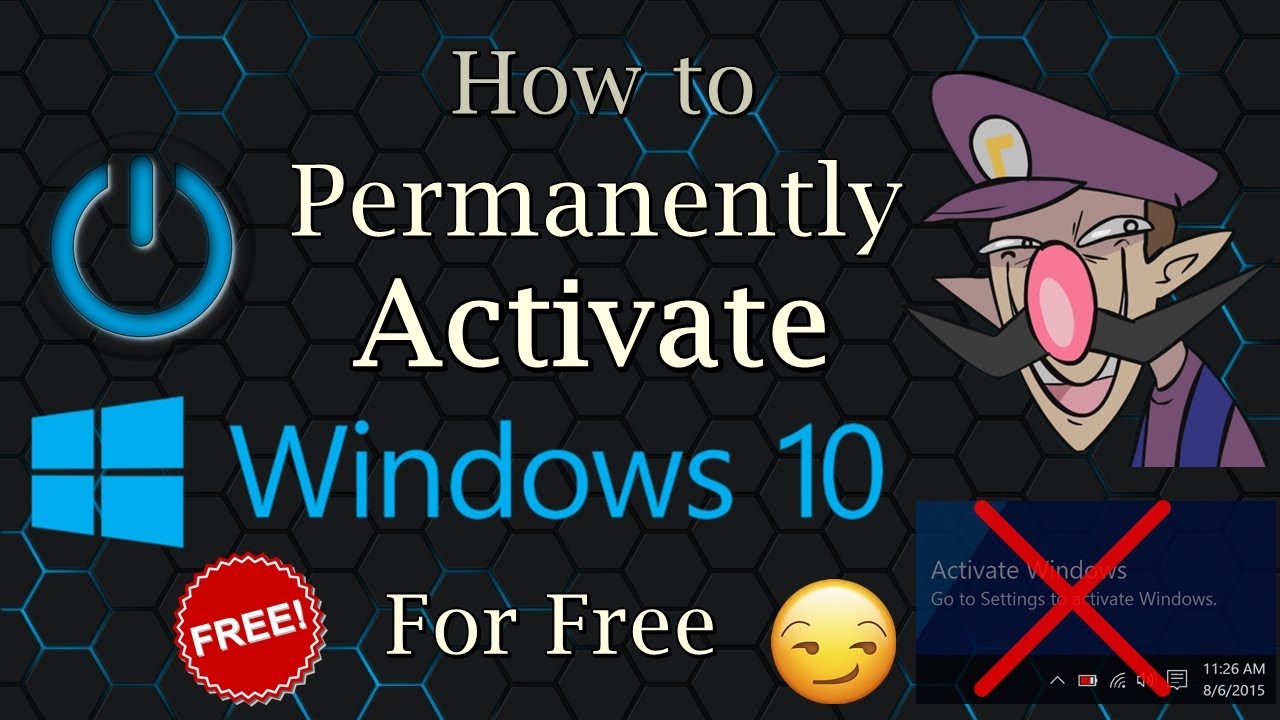
Aktivasi Windows 10 merupakan langkah penting untuk memastikan bahwa sistem operasi Anda dapat digunakan secara penuh. Dengan aktivasi, Anda dapat menikmati semua fitur dan pembaruan yang tersedia, serta memastikan bahwa sistem operasi Anda terlindungi dari risiko keamanan.
Ada dua metode utama untuk mengaktifkan Windows 10 secara permanen: menggunakan kunci produk dan menggunakan akun Microsoft.
Aktivasi Windows 10 Menggunakan Kunci Produk
Metode aktivasi Windows 10 menggunakan kunci produk merupakan metode tradisional yang umum digunakan. Kunci produk adalah kode unik yang diberikan oleh Microsoft saat Anda membeli Windows 10. Kunci produk ini biasanya terdiri dari 25 karakter alfanumerik.
- Anda dapat menemukan kunci produk pada stiker yang tertempel pada kemasan Windows 10, atau pada email konfirmasi pembelian.
- Untuk mengaktifkan Windows 10 menggunakan kunci produk, buka aplikasi “Settings” (Pengaturan) dan pilih “Update & Security” (Pembaruan & Keamanan).
- Pilih “Activation” (Aktivasi) dan klik tombol “Change product key” (Ubah kunci produk).
- Masukkan kunci produk yang Anda miliki dan klik tombol “Next” (Berikutnya).
- Windows 10 akan memverifikasi kunci produk Anda dan mengaktifkan sistem operasi.
Aktivasi Windows 10 Menggunakan Akun Microsoft
Metode aktivasi Windows 10 menggunakan akun Microsoft merupakan metode yang lebih modern dan mudah. Anda dapat mengaktifkan Windows 10 dengan menggunakan akun Microsoft yang sama dengan yang Anda gunakan untuk masuk ke Windows 10.
- Jika Anda sudah masuk ke Windows 10 menggunakan akun Microsoft, sistem operasi akan otomatis teraktivasi.
- Jika Anda belum masuk ke Windows 10 menggunakan akun Microsoft, Anda dapat masuk dengan akun Microsoft Anda.
- Setelah Anda masuk, Windows 10 akan otomatis teraktivasi.
Perbandingan Metode Aktivasi
| Metode Aktivasi | Keunggulan | Kekurangan |
|---|---|---|
| Kunci Produk | Lebih aman karena tidak bergantung pada koneksi internet. | Membutuhkan penyimpanan kunci produk secara fisik. |
| Akun Microsoft | Lebih mudah dan praktis karena tidak memerlukan kunci produk. | Membutuhkan koneksi internet untuk aktivasi. |
Persyaratan Aktivasi Windows 10
Untuk mengaktifkan Windows 10, Anda memerlukan:
- Kunci produk atau akun Microsoft yang terkait dengan Windows 10 yang Anda gunakan.
- Koneksi internet untuk memverifikasi aktivasi.
Risiko Aktivasi Windows 10 Ilegal
Menggunakan metode aktivasi ilegal, seperti kunci produk palsu atau software aktivasi ilegal, dapat berisiko.
- Sistem operasi Anda mungkin tidak terlindungi dari ancaman keamanan.
- Anda mungkin tidak dapat menerima pembaruan penting untuk Windows 10.
- Anda dapat menghadapi masalah hukum dan denda.
Aktivasi Windows 10 dengan Kunci Produk
Aktivasi Windows 10 merupakan proses yang penting untuk memastikan bahwa sistem operasi Anda terinstal secara sah dan dapat diakses sepenuhnya. Salah satu cara untuk mengaktifkan Windows 10 adalah dengan menggunakan kunci produk. Kunci produk adalah kode unik yang diberikan oleh Microsoft untuk mengidentifikasi dan memverifikasi lisensi Windows 10 Anda.
Mendapatkan Kunci Produk Windows 10 yang Sah
Anda dapat mendapatkan kunci produk Windows 10 yang sah dengan beberapa cara:
- Pembelian Retail: Beli Windows 10 secara retail dari toko fisik atau online. Kunci produk akan disertakan dalam kemasan.
- Pembelian OEM: Beli perangkat baru yang sudah dibundel dengan Windows 10. Kunci produk biasanya ditempelkan pada stiker di perangkat.
- Pembelian Digital: Beli lisensi Windows 10 secara digital dari Microsoft Store. Kunci produk akan dikirimkan ke alamat email Anda.
- Upgrade dari Versi Sebelumnya: Jika Anda telah menggunakan Windows 7 atau Windows 8.1, Anda dapat melakukan upgrade ke Windows 10 secara gratis. Kunci produk Windows 10 akan otomatis terpasang pada sistem Anda.
Langkah-langkah Aktivasi Windows 10 dengan Kunci Produk
Berikut adalah langkah-langkah untuk mengaktifkan Windows 10 dengan kunci produk:
- Buka aplikasi Settings dengan menekan tombol Windows + I.
- Pilih Update & Security.
- Pilih Activation di menu sebelah kiri.
- Klik Change product key.
- Masukkan kunci produk yang valid dan klik Next.
- Ikuti petunjuk yang ditampilkan di layar untuk menyelesaikan proses aktivasi.
Memasukkan Kunci Produk pada Sistem Windows 10
Untuk memasukkan kunci produk pada sistem Windows 10, Anda dapat menggunakan salah satu dari dua metode:
- Melalui Settings: Ikuti langkah-langkah yang dijelaskan di atas untuk membuka pengaturan aktivasi dan memasukkan kunci produk.
- Melalui Command Prompt: Buka Command Prompt sebagai administrator. Ketik perintah berikut dan tekan Enter:
slmgr /ipk kunci_produk. Gantikunci_produkdengan kunci produk yang valid.
Validasi kunci produk dilakukan oleh server Microsoft. Sistem Anda akan terhubung ke server Microsoft untuk memverifikasi keabsahan kunci produk yang Anda masukkan. Jika kunci produk valid, Windows 10 akan diaktifkan. Jika kunci produk tidak valid, Anda akan mendapatkan pesan kesalahan.
Penyebab Umum Kegagalan Aktivasi dengan Kunci Produk
Berikut adalah beberapa penyebab umum kegagalan aktivasi Windows 10 dengan kunci produk:
- Kunci produk tidak valid: Kunci produk mungkin salah ketik, kedaluwarsa, atau telah digunakan pada perangkat lain.
- Kunci produk tidak sesuai dengan versi Windows 10: Kunci produk mungkin hanya valid untuk versi tertentu Windows 10, seperti Home, Pro, atau Enterprise.
- Masalah koneksi internet: Sistem Anda mungkin tidak dapat terhubung ke server Microsoft untuk memverifikasi kunci produk.
- Perangkat lunak bajakan: Sistem Anda mungkin telah dimodifikasi atau diinstal dengan perangkat lunak bajakan yang dapat menyebabkan masalah aktivasi.
Aktivasi Windows 10 dengan Akun Microsoft: Cara Aktivasi Windows 10 Permanen
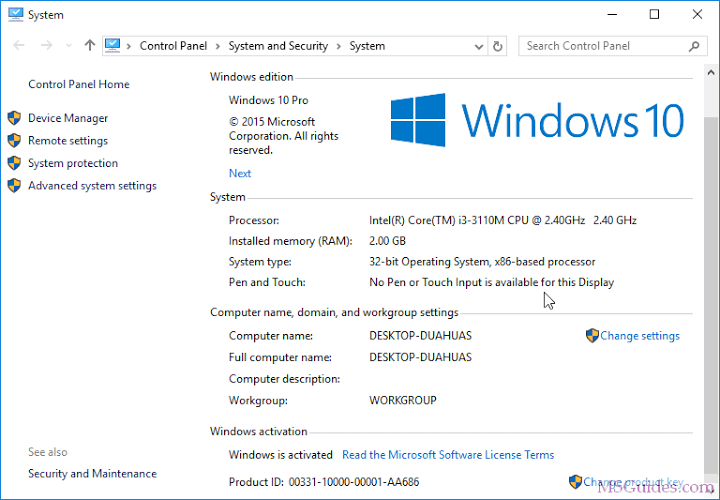
Aktivasi Windows 10 dengan akun Microsoft adalah cara yang mudah dan praktis untuk mengunci lisensi Windows 10 Anda. Metode ini juga menawarkan beberapa keuntungan dibandingkan dengan aktivasi tradisional melalui kunci produk.
Cara Menghubungkan Akun Microsoft
Untuk menghubungkan akun Microsoft dengan sistem Windows 10, Anda perlu melakukan beberapa langkah sederhana. Pertama, buka menu “Settings” dengan menekan tombol Windows + I. Kemudian, pilih “Accounts” dan klik “Your info”. Di sini, Anda akan melihat opsi “Sign in with a Microsoft account instead”. Klik opsi tersebut dan ikuti petunjuk yang muncul di layar. Anda akan diminta untuk memasukkan alamat email dan kata sandi akun Microsoft Anda. Setelah berhasil masuk, sistem Windows 10 Anda akan terhubung dengan akun Microsoft Anda.
Manfaat Aktivasi dengan Akun Microsoft
Aktivasi Windows 10 dengan akun Microsoft memiliki beberapa manfaat, antara lain:
| Manfaat | Penjelasan |
|---|---|
| Kemudahan Aktivasi | Proses aktivasi menjadi lebih mudah dan cepat dengan akun Microsoft. Anda tidak perlu memasukkan kunci produk secara manual. |
| Sinkronisasi Data | Data Anda, seperti pengaturan, aplikasi, dan file, dapat disinkronkan dengan semua perangkat yang terhubung dengan akun Microsoft Anda. |
| Keamanan yang Lebih Baik | Akun Microsoft menawarkan lapisan keamanan tambahan untuk perangkat Anda, seperti fitur “Find My Device” untuk melacak perangkat yang hilang. |
| Dukungan Pelanggan yang Lebih Baik | Dengan akun Microsoft, Anda dapat mengakses dukungan pelanggan yang lebih mudah dan cepat. |
Langkah-langkah Aktivasi Windows 10 dengan Akun Microsoft
Berikut langkah-langkah untuk mengaktifkan Windows 10 dengan akun Microsoft:
- Buka menu “Settings” dengan menekan tombol Windows + I.
- Pilih “Update & Security” dan klik “Activation”.
- Jika Anda belum masuk dengan akun Microsoft, klik “Add an account”.
- Masukkan alamat email dan kata sandi akun Microsoft Anda.
- Ikuti petunjuk yang muncul di layar untuk menyelesaikan proses aktivasi.
Tips Mengatasi Masalah Aktivasi dengan Akun Microsoft
Jika Anda mengalami masalah saat mengaktifkan Windows 10 dengan akun Microsoft, berikut beberapa tips yang dapat Anda coba:
- Pastikan koneksi internet Anda stabil.
- Coba restart perangkat Anda.
- Periksa apakah akun Microsoft Anda masih aktif.
- Hubungi dukungan pelanggan Microsoft untuk bantuan lebih lanjut.
Ilustrasi Aktivasi Windows 10 dengan Akun Microsoft
Ilustrasi ini menunjukkan proses aktivasi Windows 10 dengan akun Microsoft. Pertama, pengguna membuka menu “Settings” dan memilih “Update & Security”. Kemudian, mereka memilih “Activation” dan mengklik “Add an account” jika belum masuk dengan akun Microsoft. Setelah memasukkan alamat email dan kata sandi, pengguna mengikuti petunjuk yang muncul di layar untuk menyelesaikan proses aktivasi. Setelah aktivasi berhasil, Windows 10 akan terhubung dengan akun Microsoft pengguna, memungkinkan mereka untuk menikmati berbagai manfaat, seperti sinkronisasi data dan keamanan yang lebih baik.
Aktivasi Windows 10 Tanpa Kunci Produk
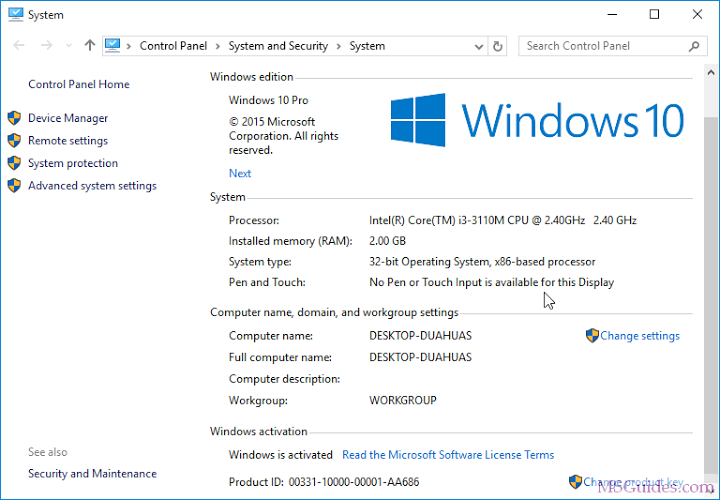
Aktivasi Windows 10 adalah proses yang penting untuk memastikan bahwa sistem operasi Anda sah dan dapat digunakan sepenuhnya. Meskipun biasanya memerlukan kunci produk, ada beberapa metode legal untuk mengaktifkan Windows 10 tanpa kunci produk. Artikel ini akan membahas beberapa metode tersebut dan memberikan panduan langkah demi langkah untuk mengaktivasi Windows 10 Anda secara permanen.
Aktivasi Windows 10 Melalui Program Insider
Windows Insider Program adalah program yang memungkinkan pengguna untuk menguji versi Windows terbaru sebelum dirilis secara resmi. Program ini memberikan akses ke berbagai fitur baru dan perbaikan bug, dan Anda dapat menggunakannya untuk mengaktifkan Windows 10 secara permanen.
- Daftar untuk Windows Insider Program melalui aplikasi Pengaturan di Windows 10.
- Pilih saluran Insider yang sesuai dengan kebutuhan Anda, seperti Dev, Beta, atau Release Preview.
- Unduh dan instal build Insider terbaru.
- Windows 10 Anda akan diaktifkan secara otomatis setelah menginstal build Insider.
Aktivasi Windows 10 dengan Aplikasi Pihak Ketiga
Ada beberapa aplikasi pihak ketiga yang dapat membantu Anda mengaktifkan Windows 10 tanpa kunci produk. Namun, penting untuk memilih aplikasi yang aman dan tepercaya. Pastikan untuk mengunduh aplikasi dari sumber resmi dan membaca ulasan pengguna sebelum menginstalnya.
- Unduh dan instal aplikasi aktivasi Windows 10 pihak ketiga yang terpercaya.
- Jalankan aplikasi dan ikuti petunjuk yang diberikan.
- Aplikasi akan mencoba mengaktifkan Windows 10 Anda secara otomatis.
- Jika aktivasi berhasil, Anda akan mendapatkan pesan konfirmasi.
Perlu diingat bahwa penggunaan aplikasi aktivasi Windows 10 yang tidak sah dapat berisiko, termasuk kerusakan sistem, data hilang, atau bahkan serangan malware. Pastikan untuk menggunakan aplikasi yang tepercaya dan berhati-hati saat mengunduh dan menginstalnya.
Persyaratan Aktivasi Windows 10 Tanpa Kunci Produk
| Metode Aktivasi | Persyaratan |
|---|---|
| Windows Insider Program | Akun Microsoft, koneksi internet, dan ruang penyimpanan yang cukup. |
| Aplikasi Pihak Ketiga | Akun Microsoft, koneksi internet, dan aplikasi aktivasi yang tepercaya. |
Solusi Masalah Aktivasi Windows 10
Aktivasi Windows 10 merupakan proses penting untuk memastikan sistem operasi Anda berfungsi penuh dan legal. Namun, terkadang masalah aktivasi dapat muncul, menghalangi Anda untuk menikmati semua fitur Windows 10. Artikel ini akan membahas beberapa solusi umum untuk mengatasi masalah aktivasi Windows 10 dan memberikan tips untuk mencegahnya di masa depan.
Identifikasi Penyebab Umum Masalah Aktivasi Windows 10, Cara aktivasi windows 10 permanen
Masalah aktivasi Windows 10 bisa muncul karena berbagai alasan. Beberapa penyebab umum meliputi:
- Lisensi tidak valid atau tidak lengkap: Ini bisa terjadi jika Anda menggunakan kunci produk yang salah atau jika lisensi Anda tidak terdaftar dengan benar.
- Perubahan perangkat keras yang signifikan: Jika Anda mengganti komponen utama seperti motherboard atau hard drive, Windows 10 mungkin tidak dapat mengenali sistem Anda dan membutuhkan aktivasi ulang.
- Masalah koneksi internet: Aktivasi Windows 10 memerlukan koneksi internet yang stabil. Jika koneksi Anda terputus atau lambat, proses aktivasi mungkin gagal.
- Masalah server aktivasi Microsoft: Kadang-kadang, server aktivasi Microsoft mengalami masalah sementara yang dapat menyebabkan masalah aktivasi.
- Pirated software: Jika Anda menggunakan versi Windows 10 bajakan, Anda mungkin menghadapi masalah aktivasi.
Kode Kesalahan Aktivasi Windows 10 dan Solusinya
Windows 10 menampilkan kode kesalahan spesifik untuk membantu Anda mengidentifikasi masalah aktivasi. Berikut adalah beberapa kode kesalahan umum dan solusinya:
| Kode Kesalahan | Keterangan | Solusi |
|---|---|---|
| 0x803F7001 | Kunci produk tidak valid atau tidak dapat diverifikasi. | Pastikan Anda menggunakan kunci produk yang benar dan valid. Hubungi Microsoft untuk verifikasi lisensi jika perlu. |
| 0xC004F050 | Lisensi Windows 10 Anda tidak valid. | Hubungi Microsoft untuk aktivasi ulang atau membeli lisensi baru. |
| 0xC004C003 | Lisensi Windows 10 Anda tidak dapat diaktifkan. | Coba aktivasi ulang dengan koneksi internet yang stabil. Hubungi Microsoft jika masalah berlanjut. |
| 0x8007007B | Masalah koneksi internet terjadi. | Pastikan koneksi internet Anda stabil dan aktifkan Windows 10 kembali. |
Langkah-Langkah Mengatasi Masalah Aktivasi Windows 10
Berikut adalah beberapa langkah yang dapat Anda ambil untuk mengatasi masalah aktivasi Windows 10:
- Verifikasi koneksi internet Anda: Pastikan koneksi internet Anda stabil dan aktifkan Windows 10 kembali.
- Periksa kunci produk Anda: Pastikan Anda menggunakan kunci produk yang benar dan valid. Anda dapat menemukan kunci produk Anda di kotak produk atau di email konfirmasi pembelian.
- Jalankan Pemecah Masalah Aktivasi Windows: Windows 10 memiliki pemecah masalah bawaan yang dapat membantu Anda mengidentifikasi dan menyelesaikan masalah aktivasi. Untuk mengakses pemecah masalah, buka Pengaturan > Pembaruan & Keamanan > Aktivasi > Pemecah Masalah.
- Aktifkan Windows 10 melalui telepon: Jika Anda tidak dapat mengaktifkan Windows 10 secara online, Anda dapat mengaktifkannya melalui telepon. Untuk melakukan ini, buka Pengaturan > Pembaruan & Keamanan > Aktivasi > Aktifkan Windows melalui telepon.
- Hubungi Dukungan Microsoft: Jika masalah aktivasi berlanjut, Anda dapat menghubungi Dukungan Microsoft untuk bantuan lebih lanjut.
Tips Mencegah Masalah Aktivasi Windows 10 di Masa Depan
Berikut adalah beberapa tips untuk mencegah masalah aktivasi Windows 10 di masa depan:
- Simpan kunci produk Anda dengan aman: Simpan kunci produk Anda di tempat yang aman dan mudah diakses.
- Buat cadangan sistem Anda secara teratur: Ini akan membantu Anda memulihkan sistem Anda jika terjadi masalah aktivasi.
- Pastikan koneksi internet Anda stabil: Aktivasi Windows 10 memerlukan koneksi internet yang stabil. Pastikan koneksi Anda kuat dan aktifkan Windows 10 kembali jika diperlukan.
- Hindari mengganti komponen utama: Jika Anda harus mengganti komponen utama seperti motherboard atau hard drive, hubungi Microsoft untuk mendapatkan bantuan aktivasi ulang.
- Gunakan Windows 10 yang legal: Pastikan Anda menggunakan versi Windows 10 yang legal dan valid.
Cara Menghubungi Dukungan Microsoft untuk Bantuan Aktivasi
Jika Anda masih mengalami masalah aktivasi Windows 10, Anda dapat menghubungi Dukungan Microsoft untuk bantuan lebih lanjut. Anda dapat menghubungi Dukungan Microsoft melalui telepon, email, atau obrolan langsung. Untuk menemukan informasi kontak Dukungan Microsoft, kunjungi situs web Microsoft.
Ringkasan Penutup
Memiliki Windows 10 yang teraktivasi secara permanen memberikan ketenangan dan kepuasan dalam menggunakan sistem operasi ini. Dengan mengikuti langkah-langkah yang benar dan memilih metode yang tepat, Anda dapat mengaktifkan Windows 10 secara legal dan aman. Ingatlah, menggunakan metode ilegal berisiko dan dapat merugikan Anda. Jika Anda mengalami kesulitan, jangan ragu untuk menghubungi dukungan Microsoft untuk mendapatkan bantuan.
Pertanyaan Umum (FAQ)
Bagaimana cara mengetahui apakah Windows 10 saya sudah teraktivasi?
Anda dapat mengecek status aktivasi Windows 10 dengan membuka “Settings” > “Update & Security” > “Activation”.
Apakah aktivasi Windows 10 permanen dengan akun Microsoft akan terhapus jika saya mengganti perangkat?
Tidak, aktivasi dengan akun Microsoft akan tetap berlaku meskipun Anda mengganti perangkat.
Apa yang terjadi jika saya tidak mengaktifkan Windows 10?
Anda tidak akan dapat menggunakan semua fitur Windows 10, seperti personalisasi dan tema, dan beberapa fitur mungkin dibatasi.







